
[Utilidad] - [Ajuste avanzado]
[Ajuste nivel AE]
Para visualizar: [Utilidad] - [Ajuste avanzado] - [Ajuste nivel AE]
Ajuste el nivel de AE (autoexposición) (predeterminado: [2]).
El ajuste tiene cinco niveles. Cuanto mayor sea el número, más oscuro será el fondo.
[Ajuste impresora]
Para visualizar: [Utilidad] - [Ajuste avanzado] - [Ajuste impresora]
Ajuste la posición de inicio de la impresión y cómo imprimir imágenes defectuosas.
[Ajuste Cabecera]
Para visualizar: [Utilidad] - [Ajuste avanzado] - [Ajuste impresora] - [Ajuste Cabecera]
Ajuste la posición de inicio de la impresión en el borde anterior del papel, en relación con la dirección de salida del papel.
Utilice la tecla Inicio para imprimir un modelo de patrón. Compruebe el patrón de prueba y ajuste la posición de manera que el margen entre el borde delantero del papel y la posición de inicio de impresión sea de 4,2 mm. Repita los ajustes según sea necesario.
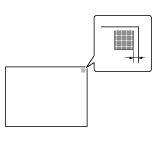
Ajuste | Descripción |
|---|---|
[Tipo de papel] | Seleccione el tipo de papel que se utiliza para ajustar la posición de inicio de la impresión. |
[Ajustar valor] | Introduzca el valor de ajuste entre -3,0 y 3,0 mm (predeterminado: [0.0 mm]). |
[Centrado]
Para visualizar: [Utilidad] - [Ajuste avanzado] - [Ajuste impresora] - [Centrado]
Ajuste la posición de inicio de la impresión en el borde izquierdo del papel, en relación con la dirección de salida del papel.
Utilice la tecla Inicio para imprimir un modelo de patrón. Compruebe que el margen entre el borde izquierdo y la posición inicial de impresión sea de 4,2 mm (^0,5 mm)^. Repita los ajustes según sea necesario.
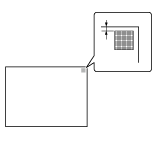
Ajuste | Descripción |
|---|---|
[Seleccionar bandeja] | Seleccione la bandeja de papel que se utiliza para ajustar la posición de inicio de la impresión. |
[Ajustar valor] | Introduzca el valor de ajuste entre -3,0 y 3,0 mm (predeterminado: [0.0 mm]). |
- Para ajustar la Bandeja manual solo se puede usar papel normal de tamaño A4 v (8-1/2 e 11 v).
[Ajuste de cabecera (Cara 2 dúplex)]
Para visualizar: [Utilidad] - [Ajuste avanzado] - [Ajuste impresora] - [Ajuste de cabecera (Cara 2 dúplex)]
Ajuste la posición de inicio de la impresión en el borde anterior del papel, en relación con la dirección de salida del papel para imprimir el lado posterior en una impresión a 2 caras.
Utilice la tecla Inicio para imprimir un modelo de patrón. Compruebe el patrón de prueba y ajuste la posición de manera que el margen entre el borde delantero del papel y la posición de inicio de impresión sea de 4,2 mm. Repita los ajustes según sea necesario.
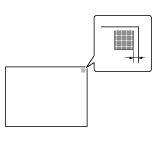
Ajuste | Descripción |
|---|---|
[Tipo de papel] | Seleccione el tipo de papel que se utiliza para ajustar la posición de inicio de la impresión. |
[Ajustar valor] | Introduzca el valor de ajuste entre -3,0 y 3,0 mm (predeterminado: [0.0 mm]). |
[Centrado (cara 2 dúplex)]
Para visualizar: [Utilidad] - [Ajuste avanzado] - [Ajuste impresora] - [Centrado (cara 2 dúplex)]
Ajuste la posición de inicio de la impresión en el borde izquierdo del papel, en relación con la dirección de salida del papel para imprimir el lado posterior en una impresión a 2 caras.
Utilice la tecla Inicio para imprimir un modelo de patrón. Compruebe el patrón de prueba y ajústelo para que el margen entre el borde izquierdo del papel y la posición de inicio de impresión sea de 4,2 mm (^0,5 mm)^. Repita los ajustes según sea necesario.
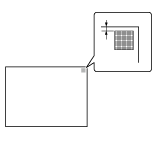
Ajuste | Descripción |
|---|---|
[Seleccionar bandeja] | Seleccione la bandeja de papel que se utiliza para ajustar la posición de inicio de la impresión. |
[Ajustar valor] | Introduzca el valor de ajuste entre -3,0 y 3,0 mm (predeterminado: [0.0 mm]). |
- Para ajustar la Bandeja manual solo se puede usar papel normal de tamaño A4 v (8-1/2 e 11 v).
[Borrado Cabecera]
Para visualizar: [Utilidad] - [Ajuste avanzado] - [Ajuste impresora] - [Borrado Cabecera]
Ajuste la anchura de borrado de cabecera. Para obtener más información sobre cómo mostrar este elemento, póngase en contacto con el servicio de asistencia técnica.
[Ajuste vertical]
Para visualizar: [Utilidad] - [Ajuste avanzado] - [Ajuste impresora] - [Ajuste vertical]
Ajuste el porcentaje de escala de la dirección de alimentación de los tipos de papel. Para obtener más información sobre cómo mostrar este elemento, póngase en contacto con el servicio de asistencia técnica.
[Ajuste medios]
Para visualizar: [Utilidad] - [Ajuste avanzado] - [Ajuste impresora] - [Ajuste medios]
Ajuste los defectos de impresión (vacíos, puntos blancos o irregularidades) ocasionados por las propiedades del papel para cada tipo de papel.
Una vez definida la configuración, realice una copia o impresión y repita los ajustes según sea necesario.
Ajuste | Descripción |
|---|---|
[600ppp Frontal]/[600ppp Posterior]/[1200ppp Frontal]/[1200ppp Posterior] | Seleccione el lado del papel sujeto al ajuste por defectos según la resolución utilizada.
|
[Tipo de papel] | Seleccione el tipo de papel que se utiliza para corregir los defectos. |
[Ajustar valor] | Introduzca el valor de ajuste entre -8 y 7 mm (predeterminado: [0]). Aumente el valor si se detecta irregularidad en la imagen impresa y redúzcalo si se detectan vacíos o puntos blancos. |
[Ajuste de acabado]
Para visualizar: [Utilidad] - [Ajuste avanzado] - [Ajuste de acabado]
Ajuste la posición de grapado, perforación o plegado.
[Posición grapado central]
Para visualizar: [Utilidad] - [Ajuste avanzado] - [Ajuste de acabado] - [Posición grapado central]
Si la posición de las grapas no se encuentra en la línea de plegado del papel con costura en el lomo, utilice esta opción para alinear la posición de las grapas sobre el plegado.
Realice una copia después de definir la configuración y, a continuación, repita los ajustes según sea necesario.
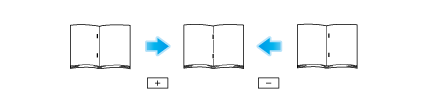
Ajuste | Descripción |
|---|---|
[Tmño papel] | Seleccione el tamaño de papel que se va a usar para ajustar la posición de las grapas. |
[Ajustar valor] | Introduzca el valor de ajuste entre -10,0 y 10,0 mm (predeterminado: [0.0 mm]). Aumente el valor para desplazar la posición de las grapas hacia la derecha y redúzcalo para desplazar la posición hacia la izquierda. |
- Este parámetro se visualiza cuando la opción adicional está instalada en la máquina. Para más detalles sobre la opción requerida, consulte "Lista de funciones con opciones requeridas" en [Manual del operador [Acerca de esta máquina]].
- Ajuste la posición de plegado por la mitad antes de ajustar la posición de grapado central.
- Realice el ajuste mientras comprueba el papel grapado en una posición desplazada.
- El valor que se ajusta al seleccionar [Todos] en [Tmño papel] se añadirá a la configuración de cada tamaño de papel.
- Para ajustes para colocar las grapas en paralelo al borde izquierdo del papel, comuníquese con el servicio de asistencia técnica para obtener instrucciones.
[Posición plegado en dos]
Para visualizar: [Utilidad] - [Ajuste avanzado] - [Ajuste de acabado] - [Posición plegado en dos]
Si la posición de plegado por la mitad no se encuentra en el centro exacto del papel, utilice esta opción para alinear el plegado en el centro.
Realice una copia después de definir la configuración y, a continuación, repita los ajustes según sea necesario.
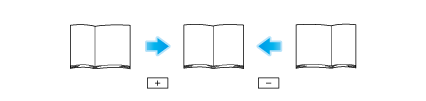
Ajuste | Descripción |
|---|---|
[Tmño papel] | Seleccione el tamaño de papel que se va a utilizar para ajustar la posición de plegado. |
[Ajustar valor] | Introduzca el valor de ajuste entre -10,0 y 10,0 mm (predeterminado: [0.0 mm]). Aumente el valor para desplazar la posición de plegado hacia la derecha y redúzcalo para desplazar la posición hacia la izquierda. |
- Este parámetro se visualiza cuando la opción adicional está instalada en la máquina. Para más detalles sobre la opción requerida, consulte "Lista de funciones con opciones requeridas" en [Manual del operador [Acerca de esta máquina]].
- Ajuste la posición de plegado por la mitad antes de ajustar la posición de grapado central.
- Realice el ajuste mientras comprueba el papel plegado en una posición desplazada.
- El valor que se ajusta al seleccionar [Todos] en [Tmño papel] se añadirá a la configuración de cada tamaño de papel.
- Para ajustes para colocar la posición de plegado en paralelo al borde izquierdo del papel, comuníquese con el servicio de asistencia técnica para obtener instrucciones.
[Ajuste posición 1 plegado triple]
Para visualizar: [Utilidad] - [Ajuste avanzado] - [Ajuste de acabado] - [Ajuste posición 1 plegado triple]
Si las posiciones de plegado tríptico no están situadas equitativamente, emplee esta opción para ajustar la primera posición de plegado.
Realice una copia después de definir la configuración y, a continuación, repita los ajustes según sea necesario.
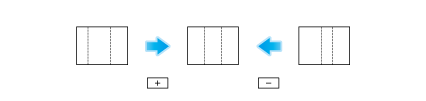
Ajuste | Descripción |
|---|---|
[Tmño papel] | Seleccione el tamaño de papel que se va a utilizar para ajustar la posición de plegado. |
[Ajustar valor] | Introduzca el valor de ajuste entre -10,0 y 10,0 mm (predeterminado: [0.0 mm]). Aumente el valor para desplazar la posición de plegado hacia la derecha y redúzcalo para desplazar la posición hacia la izquierda. |
- Este parámetro se visualiza cuando la opción adicional está instalada en la máquina. Para más detalles sobre la opción requerida, consulte "Lista de funciones con opciones requeridas" en [Manual del operador [Acerca de esta máquina]].
- Realice el ajuste mientras comprueba el papel plegado en una posición desplazada.
- El valor que se ajusta al seleccionar [Todos] en [Tmño papel] se añadirá a la configuración de cada tamaño de papel.
[Ajuste posición 2 plegado triple]
Para visualizar: [Utilidad] - [Ajuste avanzado] - [Ajuste de acabado] - [Ajuste posición 2 plegado triple]
Si las posiciones de plegado tríptico no están situadas equitativamente, emplee esta opción para ajustar la segunda posición de plegado.
Realice una copia después de definir la configuración y, a continuación, repita los ajustes según sea necesario.
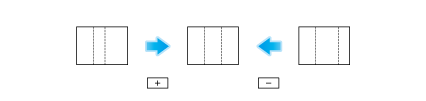
Ajuste | Descripción |
|---|---|
[Tmño papel] | Seleccione el tamaño de papel que se va a utilizar para ajustar la posición de plegado. |
[Ajustar valor] | Introduzca el valor de ajuste entre -10,0 y 10,0 mm (predeterminado: [0.0 mm]). Aumente el valor para desplazar la posición de plegado hacia la derecha y redúzcalo para desplazar la posición hacia la izquierda. |
- Este parámetro se visualiza cuando la opción adicional está instalada en la máquina. Para más detalles sobre la opción requerida, consulte "Lista de funciones con opciones requeridas" en [Manual del operador [Acerca de esta máquina]].
- Realice el ajuste mientras comprueba el papel plegado en una posición desplazada.
- El valor que se ajusta al seleccionar [Todos] en [Tmño papel] se añadirá a la configuración de cada tamaño de papel.
[Ajuste de posición de perforación vertical]
Para visualizar: [Utilidad] - [Ajuste avanzado] - [Ajuste de acabado] - [Ajuste de posición de perforación vertical]
Si las posiciones de los orificios perforados en el papel están desplazadas verticalmente, utilice esta opción para ajustarlas.
Realice una copia después de definir la configuración y, a continuación, repita los ajustes según sea necesario.
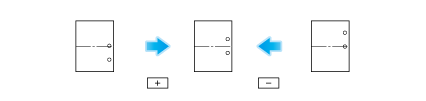
Ajuste | Descripción |
|---|---|
[Tmño papel] | Seleccione el tamaño del papel según el ajuste de posición de los orificios de perforación. |
[Ajustar valor] | Introduzca el valor de ajuste entre -5,0 y 5,0 mm (predeterminado: [0.0 mm]). Aumente el valor para desplazar la perforación hacia arriba y redúzcalo para desplazar la perforación hacia abajo. |
- Este parámetro se visualiza cuando la opción adicional está instalada en la máquina. Para más detalles sobre la opción requerida, consulte "Lista de funciones con opciones requeridas" en [Manual del operador [Acerca de esta máquina]].
- Realice los ajustes necesarios mientras comprueba una hoja de papel que tenga los orificios perforados en posiciones que no son las correctas.
- El valor que se ajusta al seleccionar [Todos] en [Tmño papel] se añadirá a la configuración de cada tamaño de papel.
[Ajuste de posición de perforación horizontal]
Para visualizar: [Utilidad] - [Ajuste avanzado] - [Ajuste de acabado] - [Ajuste de posición de perforación horizontal]
Si las posiciones de los orificios perforados en el papel están desplazadas horizontalmente, utilice esta opción para ajustarlas.
Realice una copia después de definir la configuración y, a continuación, repita los ajustes según sea necesario.
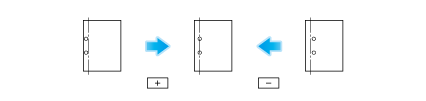
Ajuste | Descripción |
|---|---|
[Tipo de papel] | Seleccione el tipo de papel según el ajuste de posición de los orificios de perforación. |
[Ajustar valor] | Introduzca el valor de ajuste entre -10 y 10 mm (predeterminado: [0]). Aumente el valor para desplazar la perforación hacia la derecha y redúzcalo para desplazar la perforación hacia la izquierda. |
- Este parámetro se visualiza cuando la opción adicional está instalada en la máquina. Para más detalles sobre la opción requerida, consulte "Lista de funciones con opciones requeridas" en [Manual del operador [Acerca de esta máquina]].
- Realice los ajustes necesarios mientras comprueba una hoja de papel que tenga los orificios perforados en posiciones que no son las correctas.
[Ajuste tamaño del bucle de registro de perforación]
Para visualizar: [Utilidad] - [Ajuste avanzado] - [Ajuste de acabado] - [Ajuste tamaño del bucle de registro de perforación]
Si las posiciones de los orificios perforados en el papel no se encuentran en línea paralela con el borde del papel, use esta opción para corregir la oblicuidad del papel y hacer que queden en paralelo.
Ajuste | Descripción |
|---|---|
[Tipo de papel] | Seleccione el tipo de papel que se utiliza para ajustar la inclinación. |
[Ajustar valor] | Introduzca el valor de ajuste entre -4 y 4 mm (predeterminado: [0]). Aumente el valor de configuración para ajustar la inclinación del papel. Si la inclinación no es correcta o el papel se arruga después de aumentar el valor de configuración, reduzca el valor de configuración. |
- Este parámetro se visualiza cuando la opción adicional está instalada en la máquina. Para más detalles sobre la opción requerida, consulte "Lista de funciones con opciones requeridas" en [Manual del operador [Acerca de esta máquina]].
- Realice los ajustes necesarios mientras comprueba una hoja de papel que tenga los orificios perforados en posiciones que no son las correctas.
[Configuración de la placa de alineación del papel]
Para visualizar: [Utilidad] - [Ajuste avanzado] - [Ajuste de acabado] - [Configuración de la placa de alineación del papel]
Si no se descarga el papel con los bordes alineados, utilice esta opción para ajustar el ancho de la plataforma de alineación de papel para asegurar que el papel vaya quedando ordenado.
Ajuste | Descripción |
|---|---|
[Pos. de la placa de alin. papel (post.)]/[Pos. de la placa de alin. papel (fron.)] | Seleccione la plataforma de alineación del papel para ajustar la posición. |
[Ajustar valor] | Introduzca el valor de ajuste entre -10,0 y 10,0 mm (predeterminado: [0.0 mm]). |
- Este parámetro se visualiza cuando la opción adicional está instalada en la máquina. Para más detalles sobre la opción requerida, consulte "Lista de funciones con opciones requeridas" en [Manual del operador [Acerca de esta máquina]].
[Ajuste de densidad]
Para visualizar: [Utilidad] - [Ajuste avanzado] - [Ajuste de densidad]
Ajuste la densidad de las imágenes que se imprimen en papel grueso, transparencias o sobres para cada tipo de papel y color de impresión (predeterminado: [0]).
Cuanto mayor sea el número, más oscuro será el fondo.
[Estabilización de imagen]
Para visualizar: [Utilidad] - [Ajuste avanzado] - [Estabilización de imagen]
Corrige la falta de alineación o la inclinación de un área de escaneado ocasionada por cambios en la temperatura o humedad dentro de la máquina para asegurar una impresión de alta calidad.
Ajuste | Descripción |
|---|---|
[Sólo estabilización imagen] | Seleccione el método de estabilización de imagen (predeterminado: [Sólo estabilización de imagen]). Pulse la tecla de inicio para ejecutar la estabilización de imagen.
|
[Ajuste de separación del papel]
Para visualizar: [Utilidad] - [Ajuste avanzado] - [Ajuste de separación del papel]
Ajuste la posición de separación del papel en cada lado del papel para la impresión a 2 caras.
Ajuste el balance entre las propiedades relativas a la separación del papel y la transferencia de imágenes cuando se presentan atascos de papel o cuando hay defectos en las imágenes debido a que el entorno tiene un exceso de temperatura o humedad.
Ajuste | Descripción |
|---|---|
[Frontal]/[Posterior]/[Anverso del papel fino]/[Reverso del papel fino] | Seleccione el papel y el lado en el que se debe ajustar la separación de papel. |
[Ajustar valor] | Introduzca el valor de ajuste entre -10,0 y 10,0 mm (predeterminado: [0.0 mm]). Aumente el valor si hay atascos de papel y redúzcalo si la imagen se transfiere con irregularidades. |
[Ajuste graduación]
Para visualizar: [Utilidad] - [Ajuste avanzado] - [Ajuste graduación]
Si la reproducción de la gradación de la imagen impresa es deficiente, se corrige la gradación.
Se inicia la operación de estabilización de imagen. Ahora, los elementos de ajuste de la derecha estarán disponibles para su selección.
El nivel de gradación se ajusta automáticamente.
[Área escáner]
Para visualizar: [Utilidad] - [Ajuste avanzado] - [Área escáner]
Ajuste el tamaño de escaneado del escáner. Para obtener más información, póngase en contacto con el servicio de asistencia técnica.
[Ajuste de ADF]
Para visualizar: [Utilidad] - [Ajuste avanzado] - [Ajuste de ADF]
Realice ajustes para el escaneado de imágenes en el ADF. Para obtener más información, póngase en contacto con el servicio de asistencia técnica.
[Detección previa de líneas]
Para visualizar: [Utilidad] - [Ajuste avanzado] - [Detección previa de líneas]
Ajuste esta opción para el nivel de detección de suciedad en el Cristal hendido del escáner y la limpieza del Cristal hendido del escáner.
Ajuste | Descripción |
|---|---|
[Config. detección previa] | Para detectar de antemano la suciedad en el Cristal hendido del escáner, ajuste esta opción a ON (predeterminado: ON).
|
[Configuración de limpieza de alimentación] | Para limpiar el Cristal hendido del escáner al escanear un original en el ADF, active esta opción (predeterminado: activada). |
[Configuración del papel por el usuario]
Para visualizar: [Utilidad] - [Ajuste avanzado] - [Configuración del papel por el usuario]
Registre el papel especial como papel definido por el usuario. Configure los valores correspondientes al peso básico y el ajuste de medios.
Para obtener más información, póngase en contacto con el servicio de asistencia técnica.
[Borrar el ajuste]
Para visualizar: [Utilidad] - [Ajuste avanzado] - [Borrar el ajuste]
Seleccione [Borr. área sin imag. Config. operación] y configure la operación de [Borrado área sin imag.] que está disponible en el modo de copia de estilo clásico.
Ajuste | Descripción |
|---|---|
[Operación de borrar] | Seleccione la opción para borrar el área que no tiene imágenes empleando el mejor método seleccionado para la densidad de fondo del original o la opción de borrar según el método previamente especificado (predeterminado: [Especificar]). |
[Método para borrar] | Seleccione un método de borrado después de seleccionar [Especificar] para [Operación de borrar].
|
[Densidad del original] | Ajuste la densidad del original. |
[Configuración diseñador PS]
Para visualizar: [Utilidad] - [Ajuste avanzado] - [Configuración diseñador PS]
Especifique si se debe activar el ajuste de densidad al imprimir utilizando un controlador PS desde el ordenador (predeterminado: OFF).
Si esta opción tiene el valor ON, el ajuste de densidad estará desactivado y la impresión se llevará a cabo según las especificaciones PostScript.
Si esta opción tiene el valor OFF, el ajuste de densidad estará activado.
[Config. Detección Auto Papel]
Para visualizar: [Utilidad] - [Ajuste avanzado] - [Config. Detección Auto Papel]
Ajuste para detectar automáticamente el tipo de papel.
Ajuste | Descripción |
|---|---|
[Cambiar tabla local de magnitudes] | Seleccione la categoría de peso que se adapte al papel de distribución de cada país (predeterminado: [Auto]). |
[Ajuste de detección del peso] | Para ajustar una diferencia entre los valores medidos causada por el recorrido de alimentación del papel, introduzca el valor de ajuste (predeterminado: [0]). A medida que el valor aumenta, el peso se detecta como un tipo de papel más grueso. |
[Ajuste del umbral de la clase de peso] | Para limitar la detección a tipos de papel específicos a fin de hacerla más precisa, ajuste el umbral de la categoría de peso (predeterminado: [0]). A medida que el valor disminuye, el umbral cambia al valor más fino y es más fácil que el papel pase a la categoría más gruesa. |
[Corrección de la variación de la clase de peso] | En los tipos de papel próximos al límite de la categoría de peso, para restringir la dispersión que se produce en los resultados de la evaluación cada vez que se carga papel, seleccione [Sí] (predeterminado: [ No]). |
[Aj. ident. papel reciclado] | Para el papel normal, ajuste el umbral para identificar si se trata de papel reciclado (predeterminado: [0]). Cuanto mayor sea el valor, más posible será que el papel se detecte como reciclado. |
[Ajuste identific. de sobre] | Para papel normal, ajuste el umbral para identificar si el papel es un sobre (predeterminado: [0]). A medida que el valor aumenta, se facilita la detección del papel como un sobre. |
[Aj. identif. papel normal] | Para papel couché, ajuste el umbral para identificar si se trata de papel normal (predeterminado: [0]). A medida que el valor aumenta, se facilita la detección del papel como papel normal. |
[Ajuste identificación papel en color] | Para papel normal, ajuste el umbral para identificar si se trata de papel de color (predeterminado: [0]). Cuanto mayor sea el valor, más posible será que se detecte el papel como papel de color. |
[Ajuste de detección de adición de papel] | Si desea detectar siempre que se ha añadido papel a la bandeja de papel, seleccione [Sí] (predeterminado: [Sí]). Al mismo tiempo, ajuste el nivel de configuración que determina la facilidad de detección. |
- Este parámetro se visualiza cuando la opción adicional está instalada en la máquina. Para más detalles sobre la opción requerida, consulte "Lista de funciones con opciones requeridas" en [Manual del operador [Acerca de esta máquina]].

 situado en la parte superior derecha de una página, este se transforma en
situado en la parte superior derecha de una página, este se transforma en  y queda registrado como un marcador.
y queda registrado como un marcador.